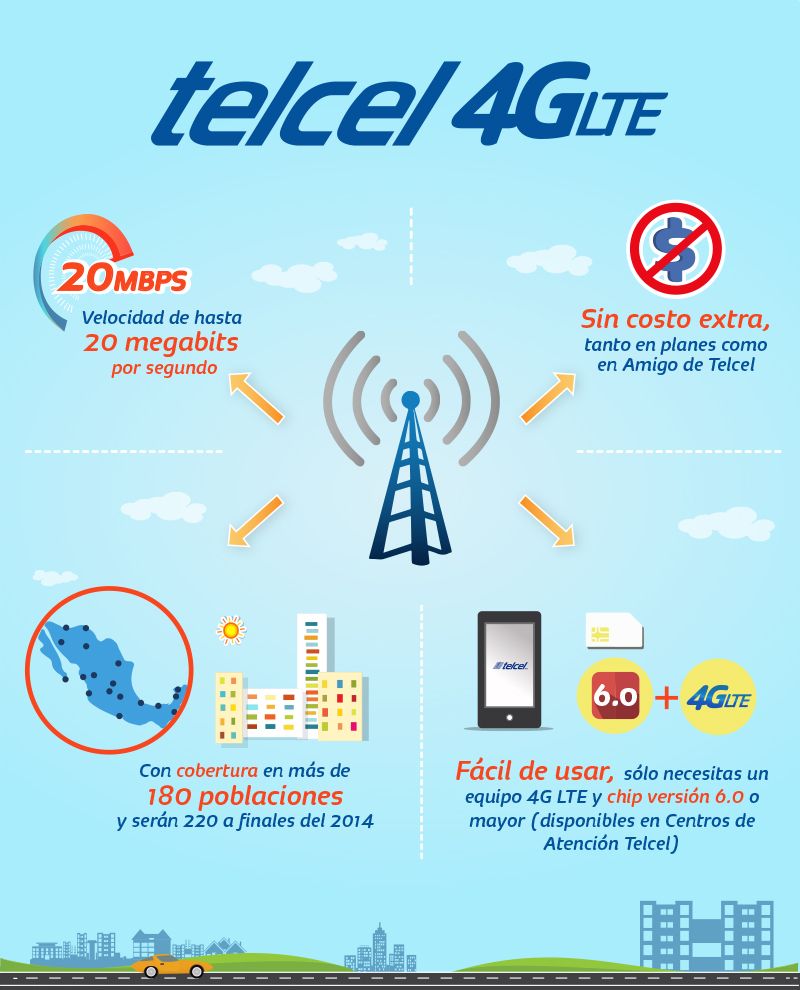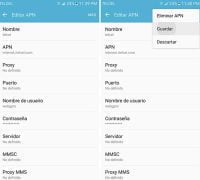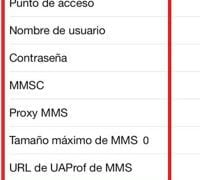Si eres usuario de Telcel y estás experimentando problemas de conexión a internet en tu dispositivo móvil, es posible que necesites configurar correctamente el APN (Access Point Name) para poder acceder a la red de Telcel. En esta guía paso a paso, te explicaremos cómo verificar la compatibilidad de tu dispositivo y cómo configurar el APN en dispositivos Android, iOS y Windows Phone.
Paso 1: Verifica la compatibilidad de tu dispositivo
Antes de comenzar con la configuración del APN, es importante verificar si tu dispositivo es compatible con la red de Telcel. Para hacerlo, sigue estos pasos:
- Abre la aplicación de «Configuración» en tu dispositivo.
- Busca la opción «Redes móviles» o «Conexiones móviles» y selecciónala.
- Selecciona la opción «Redes móviles» o «Redes celulares».
- Verifica si aparece «Telcel» como uno de los operadores disponibles.
Si aparece «Telcel» en la lista de operadores, significa que tu dispositivo es compatible con la red de Telcel y puedes continuar con los pasos de configuración del APN. Si no aparece «Telcel» en la lista, es posible que tu dispositivo no sea compatible con la red de Telcel y debas considerar otras opciones.
Paso 2: Configuración de APN en Android
Si tienes un dispositivo Android, sigue estos pasos para configurar el APN de Telcel:
- Abre la aplicación de «Configuración» en tu dispositivo.
- Busca la opción «Redes móviles» o «Conexiones móviles» y selecciónala.
- Selecciona la opción «APN» o «Nombres de puntos de acceso».
- Presiona el botón de menú o los tres puntos verticales en la esquina superior derecha y selecciona «Nuevo APN» o «Agregar APN».
- Rellena los campos necesarios con la siguiente información:
- Nombre: Telcel
- APN: internet.itelcel.com
- Proxy: dejar en blanco
- Puerto: dejar en blanco
- Nombre de usuario: dejar en blanco
- Contraseña: dejar en blanco
- Servidor: dejar en blanco
- MMSC: dejar en blanco
- Proxy MMS: dejar en blanco
- Puerto MMS: dejar en blanco
- MCC: 334
- MNC: 020
- Tipo de autenticación: PAP
- Tipo de APN: default
Una vez que hayas completado todos los campos, guarda la configuración y reinicia tu dispositivo. Ahora deberías poder acceder a la red de Telcel correctamente.
Paso 3: Configuración de APN en iOS
Si tienes un dispositivo iOS, como un iPhone o un iPad, sigue estos pasos para configurar el APN de Telcel:
- Abre la aplicación de «Configuración» en tu dispositivo.
- Selecciona la opción «Datos móviles» o «Celular».
- Selecciona la opción «Red de datos móviles» o «Red celular de datos».
- Rellena los campos necesarios con la siguiente información:
- Nombre del punto de acceso: internet.itelcel.com
- Nombre de usuario: dejar en blanco
- Contraseña: dejar en blanco
Una vez que hayas completado los campos, guarda la configuración y reinicia tu dispositivo. Ahora deberías poder acceder a la red de Telcel correctamente.
Paso 4: Configuración de APN en Windows Phone
Si tienes un dispositivo Windows Phone, sigue estos pasos para configurar el APN de Telcel:
- Desliza el dedo hacia la izquierda en la pantalla de inicio para acceder a la lista de aplicaciones.
- Selecciona la opción «Configuración».
- Selecciona la opción «Red móvil y SIM».
- Selecciona la opción «Configuración de SIM».
- Selecciona la opción «APN de Internet».
- Rellena los campos necesarios con la siguiente información:
- Nombre de punto de acceso: internet.itelcel.com
- Nombre de usuario: dejar en blanco
- Contraseña: dejar en blanco
- Tipo de autenticación: PAP
- Tipo de APN: default
Una vez que hayas completado los campos, guarda la configuración y reinicia tu dispositivo. Ahora deberías poder acceder a la red de Telcel correctamente.
Configurar correctamente el APN en tu dispositivo es fundamental para poder acceder a la red de Telcel y disfrutar de una conexión a internet estable. Sigue los pasos proporcionados en esta guía para configurar el APN en dispositivos Android, iOS y Windows Phone y solucionar cualquier problema de conexión que puedas estar experimentando.
FAQ – Preguntas frecuentes
1. ¿Cómo puedo verificar si mi dispositivo es compatible con la red de Telcel?
Para verificar la compatibilidad de tu dispositivo con la red de Telcel, sigue los pasos mencionados en el «Paso 1» de esta guía.
2. ¿Cuál es el APN de Telcel para Android?
El APN de Telcel para dispositivos Android es «internet.itelcel.com». Sigue los pasos mencionados en el «Paso 2» de esta guía para configurar el APN en tu dispositivo Android.
3. ¿Cuál es el APN de Telcel para iOS?
El APN de Telcel para dispositivos iOS es «internet.itelcel.com». Sigue los pasos mencionados en el «Paso 3» de esta guía para configurar el APN en tu dispositivo iOS.
4. ¿Cómo puedo configurar el APN en mi Windows Phone?
Para configurar el APN en tu dispositivo Windows Phone, sigue los pasos mencionados en el «Paso 4» de esta guía.